ps調(diào)出頹廢單色黃調(diào)中性色效果
打開(kāi)通道面板,選擇紅色通道,計(jì)算參數(shù)如圖B-1,此步目的是加強(qiáng)磚墻明暗對(duì)比。


在計(jì)算得出的ALPHA1通道后,圖B-11
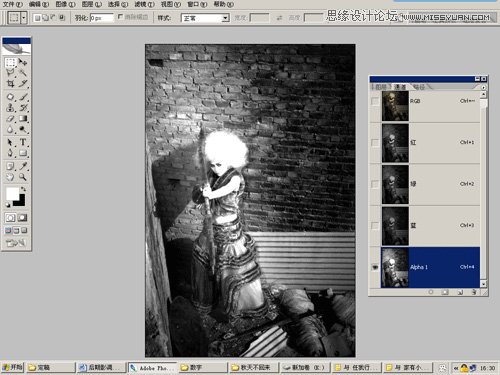
關(guān)鍵的一步就是如何找出這個(gè)選區(qū)了,選擇套索工具,在磚墻最亮部分將其選出,如圖B-12
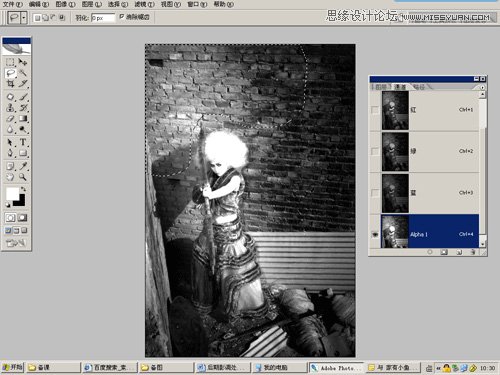
同時(shí)按Ctrl,Shift,Alt三鍵,再將鼠標(biāo)在A(yíng)lpha1通道中單擊,得到選區(qū)如圖B-13
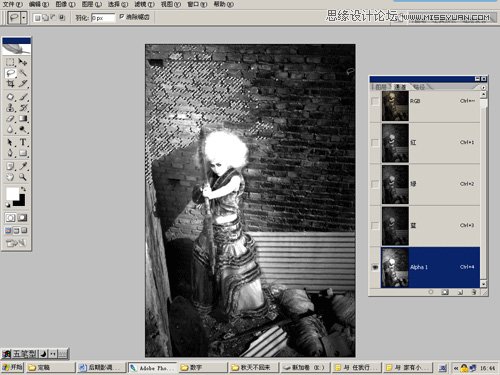
回到圖層,選擇菜單—編輯—合并拷貝命令,將其選區(qū)內(nèi)容復(fù)制,用圖層模式“濾色”如圖B-14
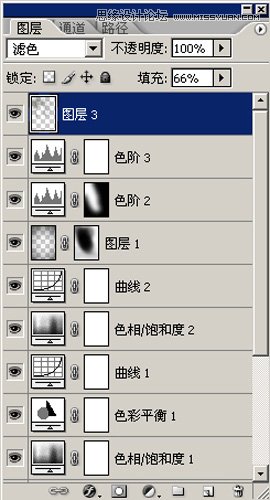
這樣,磚墻的對(duì)比層次感就加強(qiáng)了。整體再調(diào)整曲線(xiàn),加點(diǎn)紅,減點(diǎn)綠,減點(diǎn)藍(lán),是片子得到一種濃重的黃調(diào)效果,最后配上些文字素材,注意字體色彩的運(yùn)用,是版面更增添視覺(jué)沖擊效果,最終如圖B-15

其實(shí)在調(diào)整這張片時(shí),除了運(yùn)用通道制作了個(gè)局部精確選區(qū)以外,其他也沒(méi)用什么特別的技法,也并不是每步都在調(diào)色,更多一方面是在調(diào)整片子的影調(diào)關(guān)系。
很簡(jiǎn)單的一個(gè)工具運(yùn)用,只要你的想法是明確的,那就能調(diào)出來(lái),設(shè)計(jì)師朋友們,讓你們的思想去支配調(diào)色方法,不要被方法,軟件操作禁錮了。
標(biāo)簽(TAG) 影樓調(diào)色 情非得已



























